
Owen Little
0
5251
1273
Pokud používáte počítač ve své práci nebo ve škole, je to téměř určitě část domény Windows. Co to vlastně znamená? Co dělá doména a jaké jsou výhody připojení počítače?
Podívejme se, co je doména Windows, jak fungují a proč je podniky používají.
Co je doména Windows?
Doména Windows je v podstatě síť řízených počítačů používaných v podnikovém prostředí. Alespoň jeden server s názvem a řadič domény, má na starosti ostatní zařízení. To umožňuje správcům sítě (obvykle IT pracovníkům) řídit počítače v doméně prostřednictvím uživatelů, nastavení a dalších.
Protože domény nejsou určeny pro domácí uživatele, pouze ve verzích Professional nebo Enterprise systému Windows Každá verze systému Windows 10, kterou musíte znát Každá verze systému Windows 10, kterou musíte vědět o systému Windows 10, přichází ve více než 10 různých verzích. Srovnáváme je všechny a vysvětlujeme, pro co jsou a kdo jsou jejich zamýšlenými uživateli. připojit se k jednomu. Pro řadič domény budete také potřebovat kopii systému Windows Server, protože obsahuje potřebný software, jako je Active Directory (více o tom později).
Jak víte, zda je váš počítač v doméně?
Pokud máte domácí počítač, je velmi nepravděpodobné, že jste na doméně. Mohli byste vytvořit doménu ve vaší domácí síti, ale není k tomu moc užitečné. Pokud ale používáte počítač dodávaný prací nebo školou, je to téměř určitě na doméně.
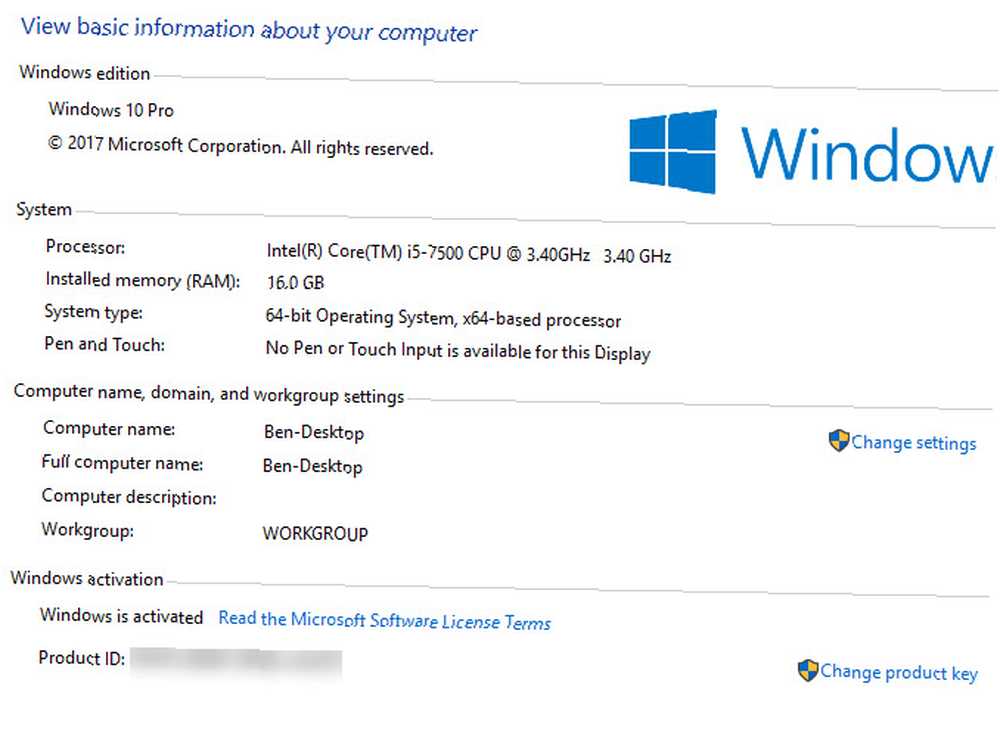
Chcete-li zkontrolovat, zda je váš počítač součástí domény, otevřete Kontrolní panel a klikněte na Systém vstup. Podívejte se pod Název počítače sekce. Pokud vidíte a Pracovní skupina vstup s PRACOVNÍ SKUPINA (výchozí) nebo jiný uvedený název, váš počítač není v doméně. Stejně tak, pokud vidíte Doména zde je váš počítač v doméně.
Tyto kroky také umožňují najít název domény v počítači.
Domény vs. pracovní skupiny
Než budeme diskutovat o doménách, měli bychom stručně zmínit, jak se srovnávají s pracovními skupinami. Pokud počítač není v doméně, je součástí pracovní skupiny Domácí síť Tip: Jak sdílet soubory a složky mezi uživatelskými účty Windows Tip domácí sítě: Jak sdílet soubory a složky mezi uživatelskými účty Windows Někdy může být počítač fyzicky velmi když se pokusíte přenést soubor, zdá se, že jsou blízko sebe. Pomocí této příručky můžete snadno procházet soubory z počítače do počítače. . Jsou mnohem laxnější než domény, protože nemají ústřední autoritu. Každý počítač má svá vlastní pravidla.
V moderních verzích systému Windows jsou pracovní skupiny opravdu jen formalitou, zejména s tím, že společnost Microsoft odešla z funkce HomeGroup. Pojďme se podívat, na co byla domácí skupina dobrá a jak ji můžete nahradit. . Systém Windows vás nikdy nepožádá o konfiguraci a používají se pouze ke sdílení souborů mezi zařízeními v síti Vše, co potřebujete vědět o domácí síti Vše, co potřebujete vědět o domácí síti Nastavení domácí sítě není tak těžké, jak si myslíte to je. . Společnost Microsoft chce, abyste pro tento Rychlý průvodce pro OneDrive ve Windows 10 použili OneDrive Rychlý průvodce pro OneDrive ve Windows 10 Může OneDrive nahradit Disk Google nebo Dopbox? Záleží. Abychom vám pomohli při rozhodování, povíme vám vše o nejlepších funkcích OneDrive a o tom, jak je nastavit. v dnešní době, takže pokud si nechcete přizpůsobit svou vlastní pracovní skupinu, nemusíte se o to starat.
Co je uživatelský účet domény?
Na rozdíl od osobního počítače počítač s připojením k doméně nepoužívá přihlašování k místním účtům. 5 tipů pro správu uživatelských účtů systému Windows jako pro 5 tipů pro správu uživatelských účtů systému Windows jako pro uživatele. různé výzvy v oblasti ochrany osobních údajů. Pomůžeme vám vyřešit vaše účty a najít nastavení, která pro vás budou fungovat. . Místo toho řadič domény spravuje přihlášení. Pomocí Microsoft Active Directory, softwaru pro správu uživatelů, mohou správci sítě snadno vytvářet nové uživatele a deaktivovat staré. Mohou také přidat uživatele do konkrétních skupin, aby umožnili přístup do složek soukromého serveru.
Pomocí účtu domény se můžete přihlásit do libovolného počítače, který je v doméně. Začínáte s novým účtem na tomto počítači, ale to vám umožní použít jakýkoli počítač ve vaší společnosti, když to bude potřeba. Díky doménovým účtům se ani bývalí zaměstnanci nemohou přihlásit zpět. Pokud se pokusí přihlásit pomocí svého starého hesla, zobrazí se jim zpráva, že jim byl odepřen přístup.
Při použití počítače připojeného k doméně vypadá přihlašovací obrazovka systému Windows trochu jinak. Místo místního uživatelského jména se musíte ujistit, že se do domény přihlašujete pomocí uživatelského jména domény. Vaše přihlašovací jméno bude tedy vypadat podobně MyDomain \ StegnerB01.
Řízení domény a zásady skupiny ve Windows
Největší výhodou domén je snadná kontrola mnoha počítačů najednou. Bez domény by IT pracovníci museli samostatně spravovat každý počítač ve společnosti. To znamená konfiguraci nastavení zabezpečení, instalaci softwaru a ruční správu uživatelských účtů. I když by to mohlo fungovat pro malou společnost, není to škálovatelný přístup a rychle by se stal nezvládnutelným.
Spolu se správou uživatelů služby Active Directory umožňuje připojení počítačů k doméně použití zásad skupiny. Diskutovali jsme o tom, jak je skupinová politika užitečná pro váš vlastní počítač. 12 způsobů, jak může politika skupiny Windows vylepšit váš počítač. 12 způsobů, jak politika skupiny Windows může vylepšit váš počítač. registr. Ukážeme vám, jak snadno přizpůsobit Windows způsobem, o kterém si myslíte, že není možné. , ale je to opravdu určeno pro firemní použití.
Pomocí řadiče domény mohou správci nakonfigurovat všechny druhy zabezpečení a zásady použití pro všechny počítače. Například zásady skupiny usnadňují použití všech následujících postupů:
- Odebírání položek z nabídky Start
- Zastavení uživatelů Jak zamknout uživatelské účty Windows Jak zamknout uživatelské účty Windows Umožnění lidem používat počítač, když jste pryč, může vést k problémům. Ukážeme vám, jak omezit funkce systému Windows na standardních nebo podřízených účtech, aby ostatní neměli přístup k citlivým informacím. změnou možností připojení k internetu
- Zablokujte příkazový řádek
- Přesměrujte určitou složku, aby místo toho používala na serveru
- Zabraňte uživateli měnit zvuky
- Mapujte tiskárnu automaticky na nové počítače
Toto je jen malý vzorek toho, co politika skupiny umožňuje. Správci mohou tyto změny nastavit jednou a nechat je použít na všechny počítače, dokonce i ty nové, které později nastaví.
Připojte se nebo opusťte doménu ve Windows
Přidání počítače do domény nebo jeho odebrání obvykle není vaše práce. Personál IT vaší společnosti se postará o připojení dříve, než dostanete počítač, a vezme váš počítač zpět, když odejdete. Pro dokončení však zmíníme, jak tento proces funguje.
Vraťte se zpět Ovládací panel> Systém znovu. Na Název počítače, doména a nastavení pracovní skupiny klikněte na Změnit nastavení. Uvidíte Systémové vlastnosti okno. Klikněte na ikonu Změna tlačítko vedle Přejmenování tohoto počítače nebo změna jeho domény box.
Zde se zobrazí rámeček, ve kterém můžete změnit název počítače (v systému Windows 10 to není jediné místo). A co je důležitější, uvidíte Člen rámeček níže. Zkontrolovat Doména bublinu a zadejte název domény, abyste se k ní připojili. Systém Windows to ověří, takže se budete muset skutečně připojit k doméně.
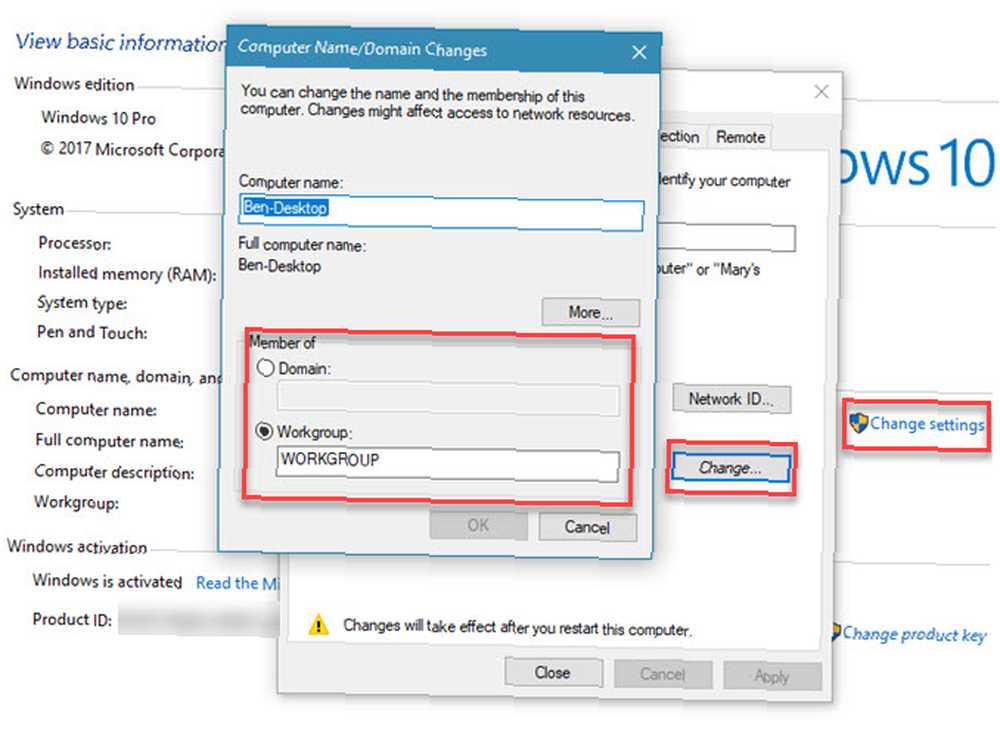
Po restartu počítače bude počítač v doméně. Chcete-li opustit doménu, opakujte tento postup, ale vyberte Pracovní skupina místo toho bublina. K tomu budete samozřejmě potřebovat heslo správce domény.
Mistrovská doména
Podívali jsme se na to, co domény Windows dělají a jak se používají. Domény v podstatě umožňují správcům ovládat velké množství firemních počítačů z centrálního umístění. Místní uživatel má menší kontrolu nad počítačem řízeným doménou než osobní počítač. Bez domén by správa podnikových počítačů byla pro zaměstnance IT noční můrou.
Vzhledem k tomu, že noví zaměstnanci a počítače neustále nahrazují oddělené zaměstnance a staré stroje, je pro hladký chod obchodních počítačů klíčem dobře regulovaný systém. Chcete-li udržet hladký chod vlastního počítače, přečtěte si našeho průvodce pro začátečníky k opravě systému Windows 10 Jak opravit systém Windows 10: Časté dotazy pro začátečníky Jak opravit systém Windows 10: Časté dotazy pro začátečníky Potřebujete pomoc se systémem Windows 10? Odpovídáme na nejčastější dotazy týkající se používání a konfigurace systému Windows 10. .
Obrázek Kredit: kovaleff / Depositphotos











